 Aperçu avant l'impression
Aperçu avant l'impression Enregistrement des données spoulées dans un fichier
Enregistrement des données spoulées dans un fichierParamètres du logiciel d'impression / Pour Mac OS 9
Aperçu avant l'impression
Enregistrement des données spoulées dans un fichier
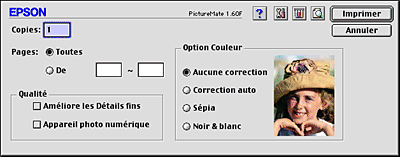
Saisissez le nombre d'exemplaires à imprimer dans la zone de texte Copies.
Vous pouvez choisir parmi les options de qualité suivantes :
|
Correction de l'appareil photo numérique |
Ce mode applique des réglages de correction d'image conçus spécifiquement pour les photos numérisées ou provenant d'appareils photo numériques. |
|
Amélioration des détails fins |
Impression photographique en très haute qualité. |
| Remarque : |
|
Vous pouvez sélectionner l'une des options suivantes.
|
Pas de correction |
Aucun filtre n'est appliqué aux impressions. |
|
Correction automatique |
Correction standard de l'image pour la plupart des photos. Essayez cette option en premier. |
|
Sépia |
Applique un ton bistre aux photos. Cette fonction n'est disponible que pour les images photographiques. Les textes et les dessins au trait sont imprimés selon leurs couleurs originales. |
|
Noir & Blanc |
Impression de l'image en noir et blanc uniquement |
| Remarque : |
|
La fonction Aperçu vous permet de visualiser votre image avant de lancer son impression. Pour afficher l'aperçu d'une image, procédez comme suit.
 | Réglez les paramètres du gestionnaire d'impression. |
 |
Cliquez sur l'icône  Prévisualisation dans la zone de dialogue Imprimer. Le bouton Imprimer se transforme en bouton Prévisualiser. Prévisualisation dans la zone de dialogue Imprimer. Le bouton Imprimer se transforme en bouton Prévisualiser.
|
| Remarque : |
|
 | Cliquez sur le bouton Prévisualiser. La zone de dialogue Prévisualiser s'ouvre et affiche un aperçu de votre image. |
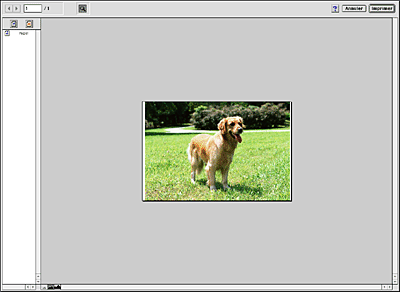
La zone de dialogue Prévisualiser comporte plusieurs boutons dotés d'une icône que vous pouvez utiliser pour effectuer les opérations suivantes.
|
Icône |
Nom du bouton |
Fonction |
 |
Zoom |
Ce bouton permet d'augmenter ou de diminuer la taille de la page visualisée. |
 |
Ajouter page |
Ces boutons permettent d'ajouter ou de supprimer des pages sélectionnées de la liste des pages à imprimer. |
 |
Exclure page |
 | Si l'aperçu vous convient, cliquez sur Imprimer. |
Sinon, cliquez sur Annuler. Les zones de dialogue Prévisualiser et Imprimer se ferment et conservent les paramètres d'impression courants. Si vous vous voulez effectuer d'autres réglages des paramètres d'impression, ouvrez de nouveau la zone de dialogue Imprimer.
Vous pouvez enregistrer les données spoulées dans un fichier à l'aide de l'icône  Enregistrement dans la zone de dialogue Imprimer. Cette fonction vous permet d'utiliser les données spoulées enregistrées pour imprimer le document à une date ultérieure. Il vous suffit alors de double-cliquer sur le fichier enregistré. Procédez comme suit.
Enregistrement dans la zone de dialogue Imprimer. Cette fonction vous permet d'utiliser les données spoulées enregistrées pour imprimer le document à une date ultérieure. Il vous suffit alors de double-cliquer sur le fichier enregistré. Procédez comme suit.
| Remarque : |
|
 | Réglez les paramètres du gestionnaire d'impression. |
 |
Cliquez plusieurs fois sur l'icône  Prévisualisation dans la zone de dialogue Imprimer jusqu'à ce que le bouton Imprimer se transforme en bouton Enregistrement. Prévisualisation dans la zone de dialogue Imprimer jusqu'à ce que le bouton Imprimer se transforme en bouton Enregistrement.
|
 | Cliquez sur le bouton Enregistrement. La zone de dialogue suivante s'affiche. |
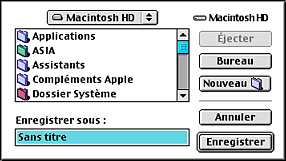
 | Sélectionnez l'emplacement dans lequel vous souhaitez enregistrer le fichier, saisissez ensuite un nom de fichier dans la zone de texte Enregistrer sous et cliquez sur Enregistrer. |
 |
Lorsque vous souhaitez imprimer le document, double-cliquez sur le fichier pour ouvrir EPSON MonitorIV, assurez-vous que le document sélectionné est le bon document et cliquez sur le bouton  Reprendre pour envoyer les données à l'imprimante. Reprendre pour envoyer les données à l'imprimante.
|
 Précédent |
 Suivant |